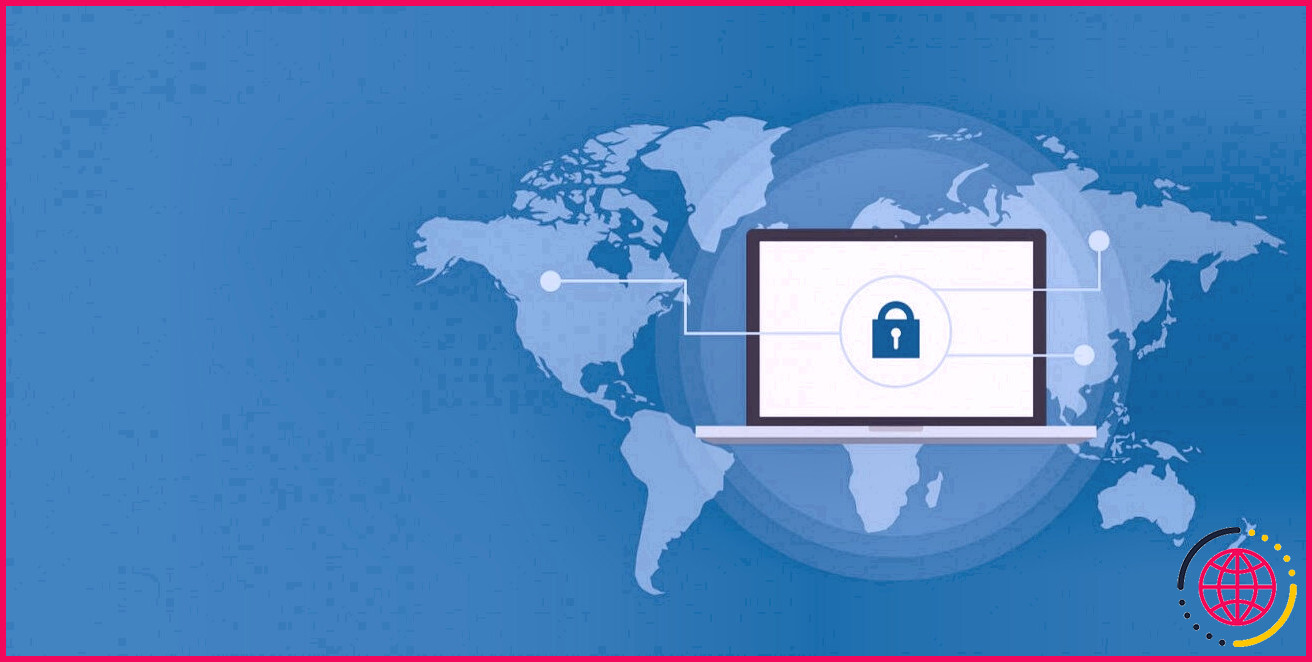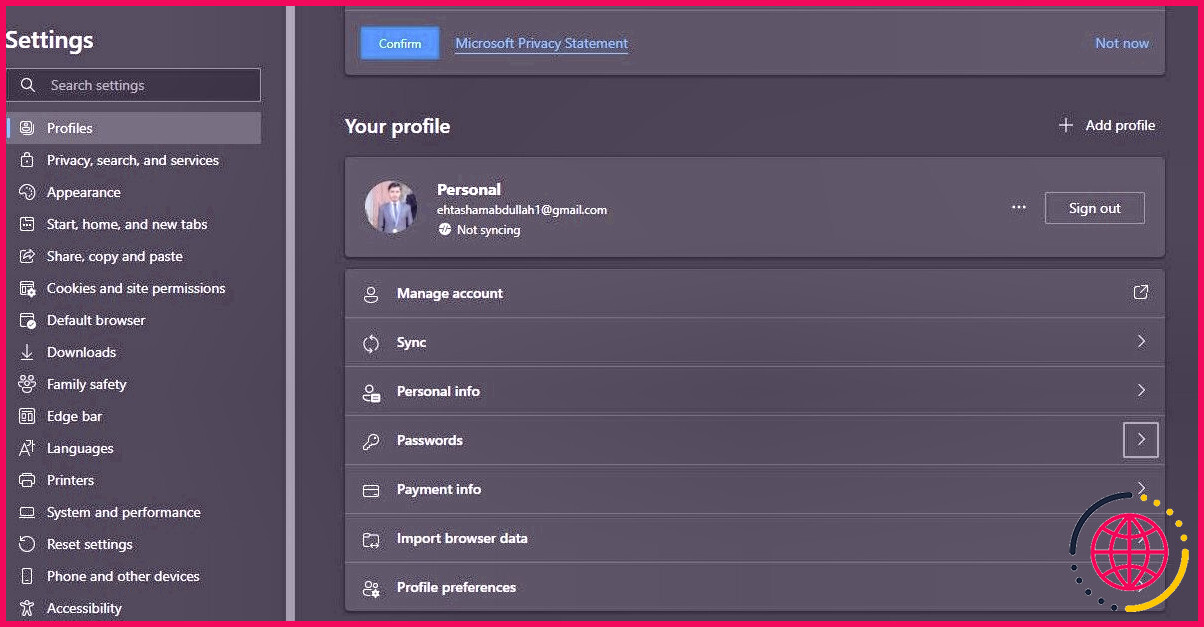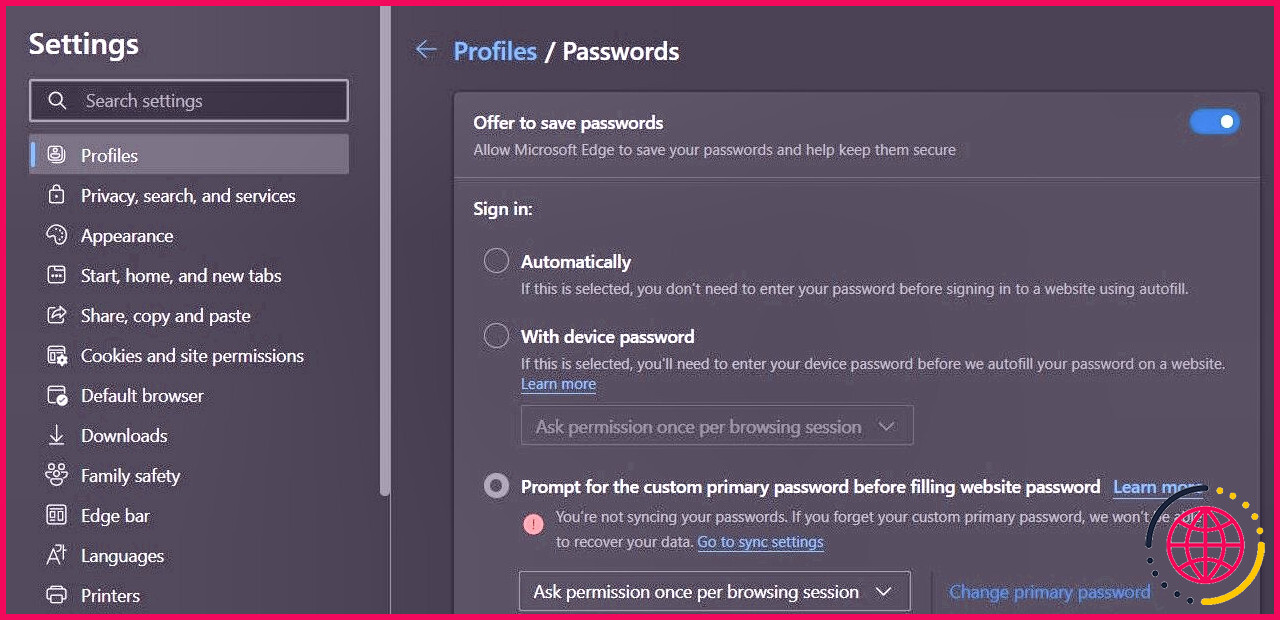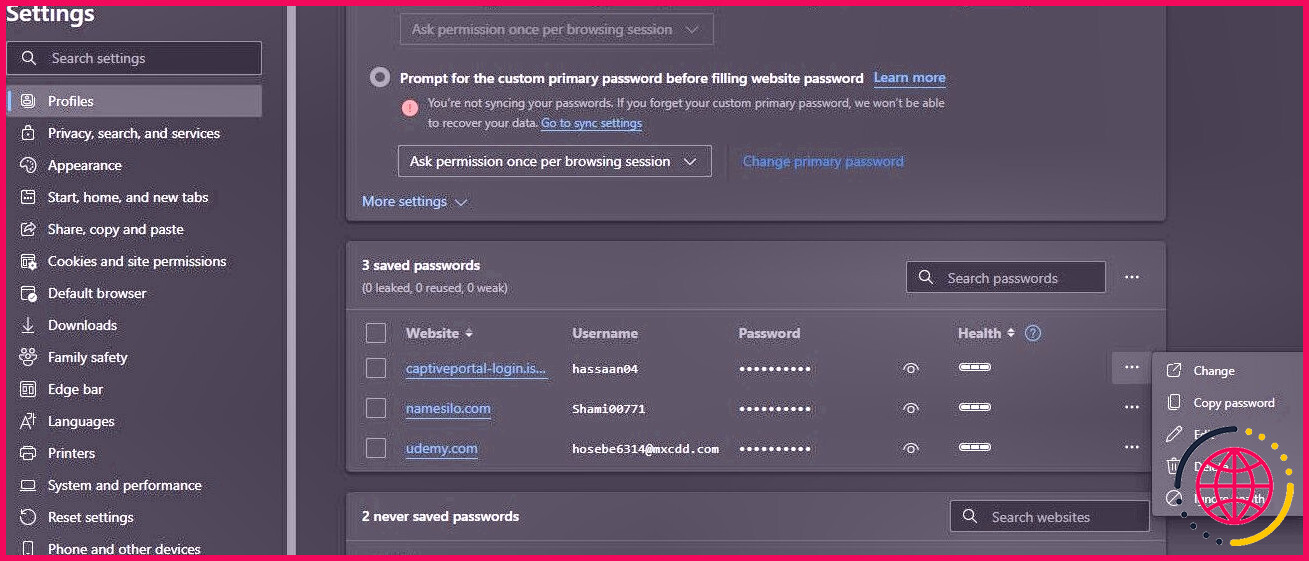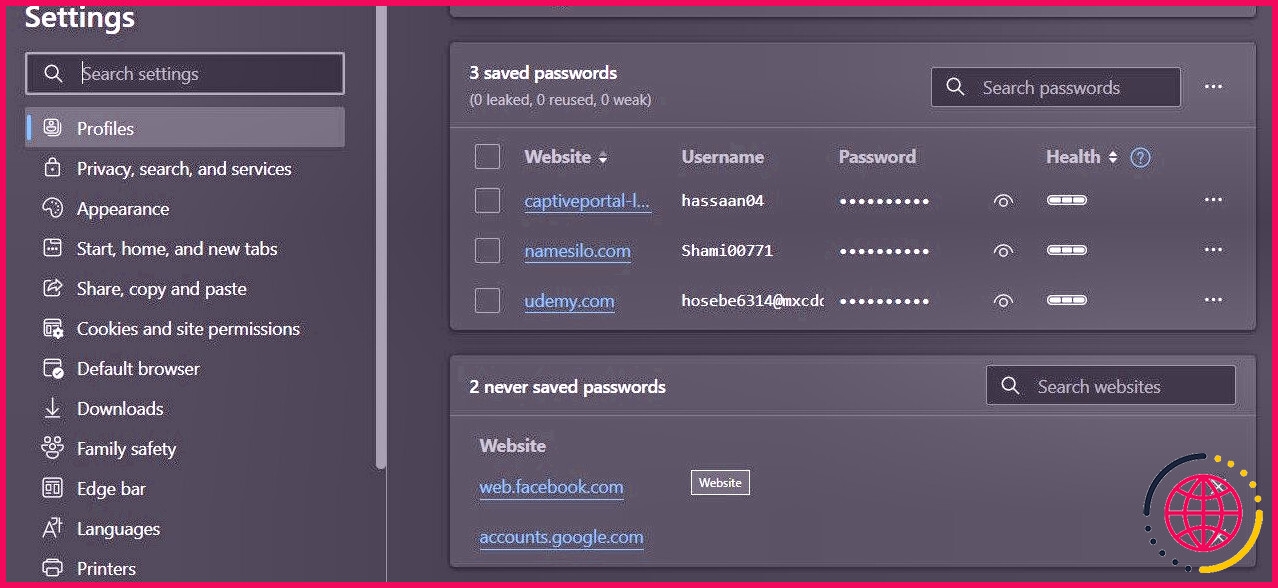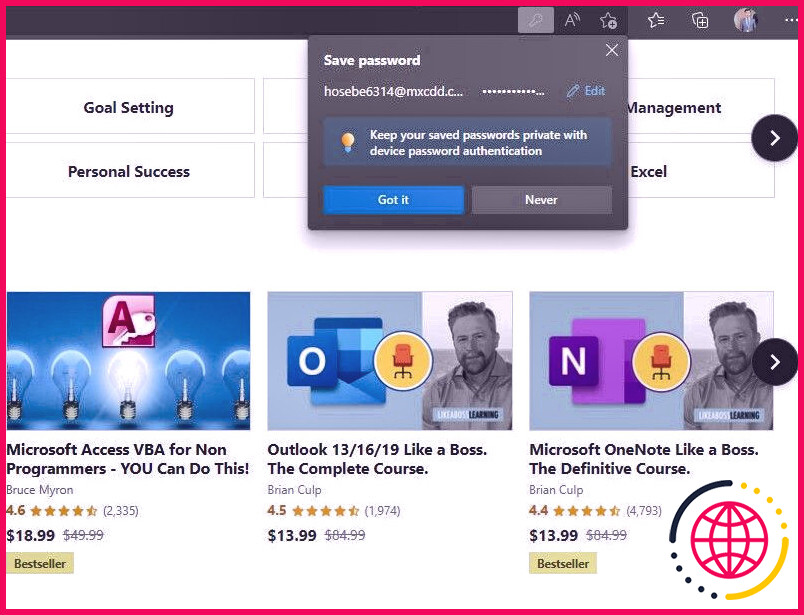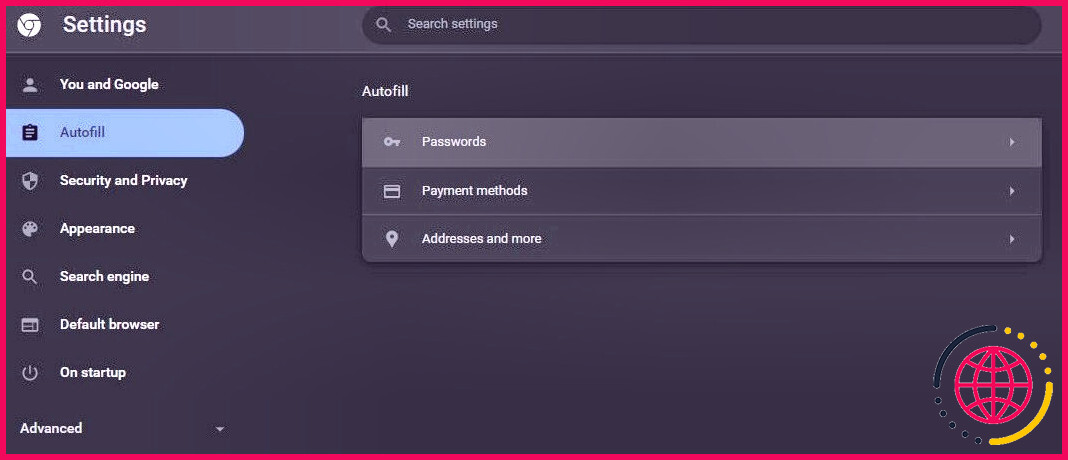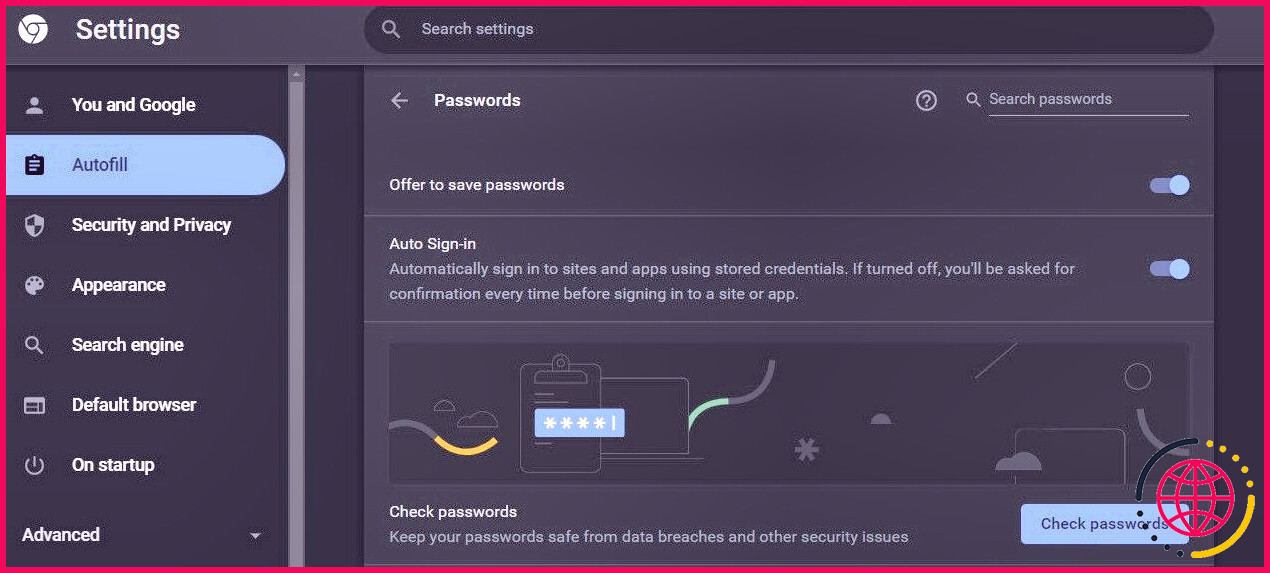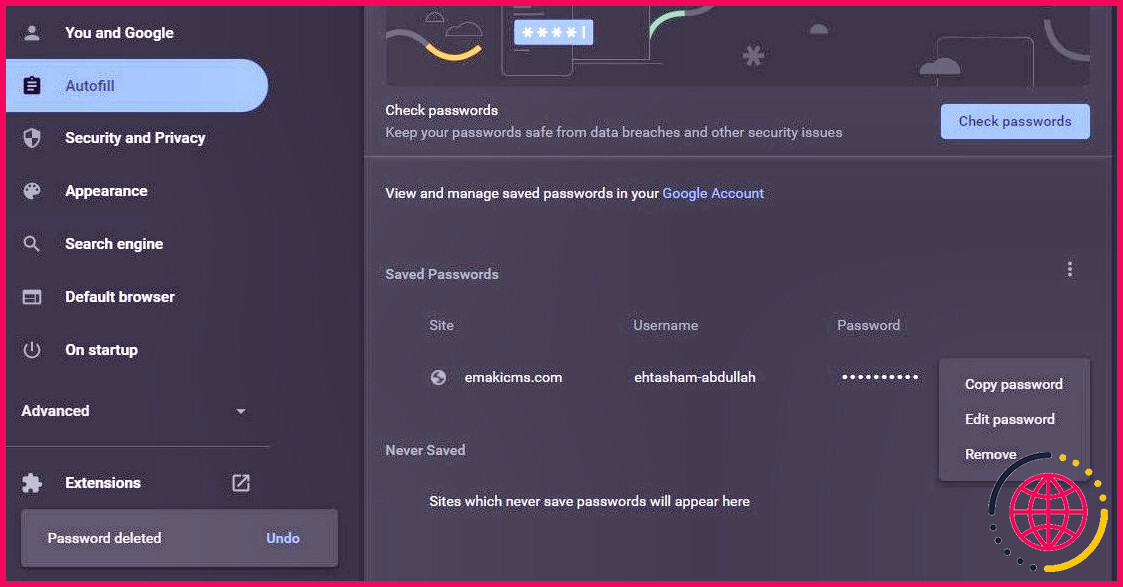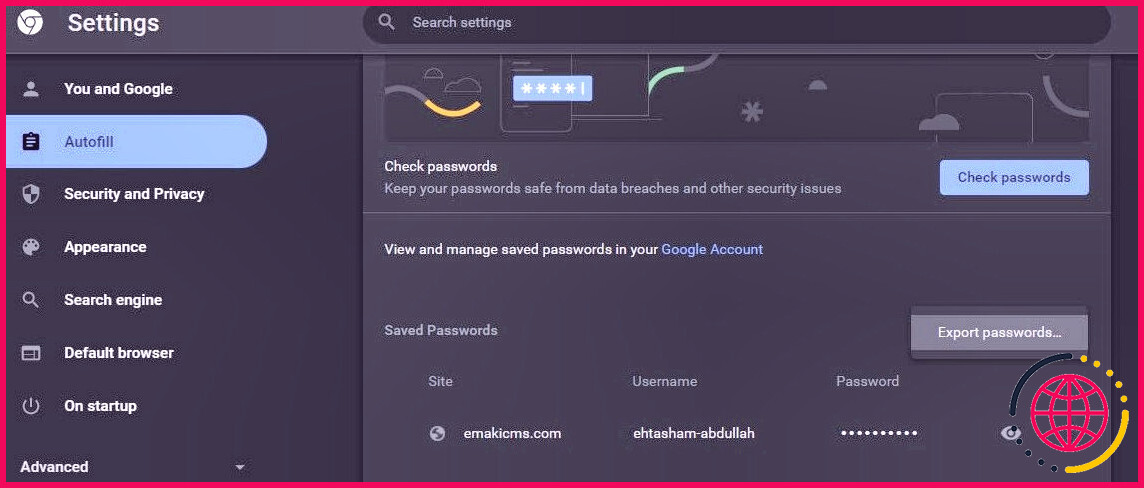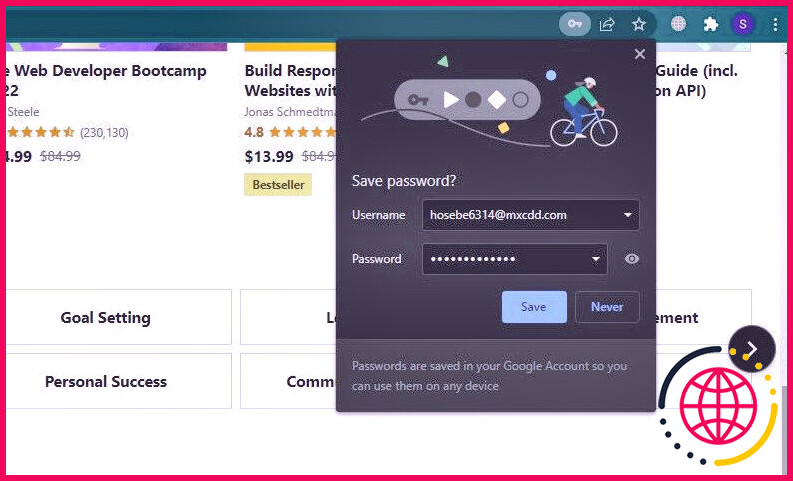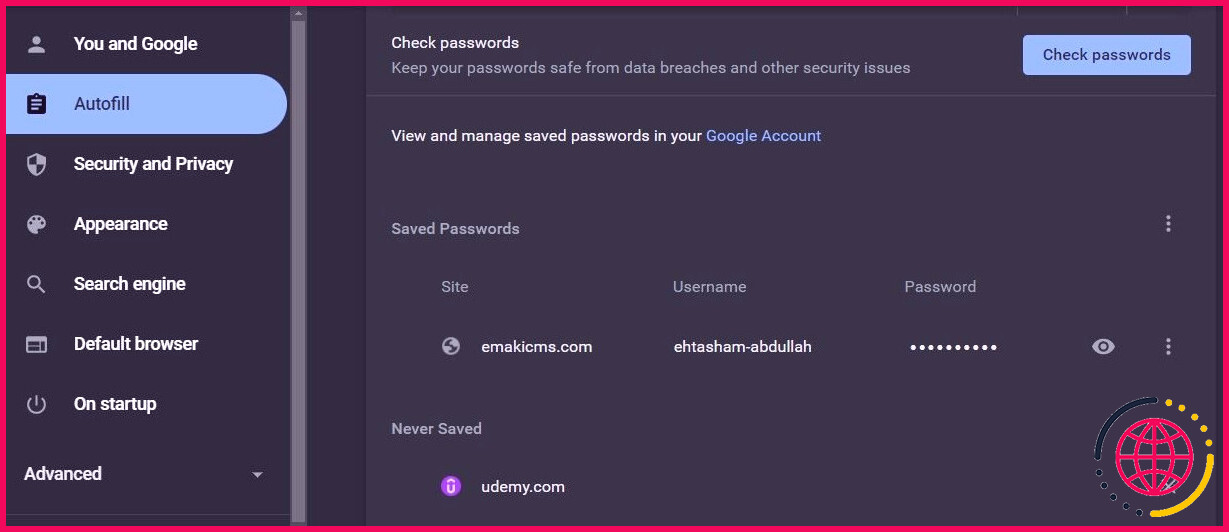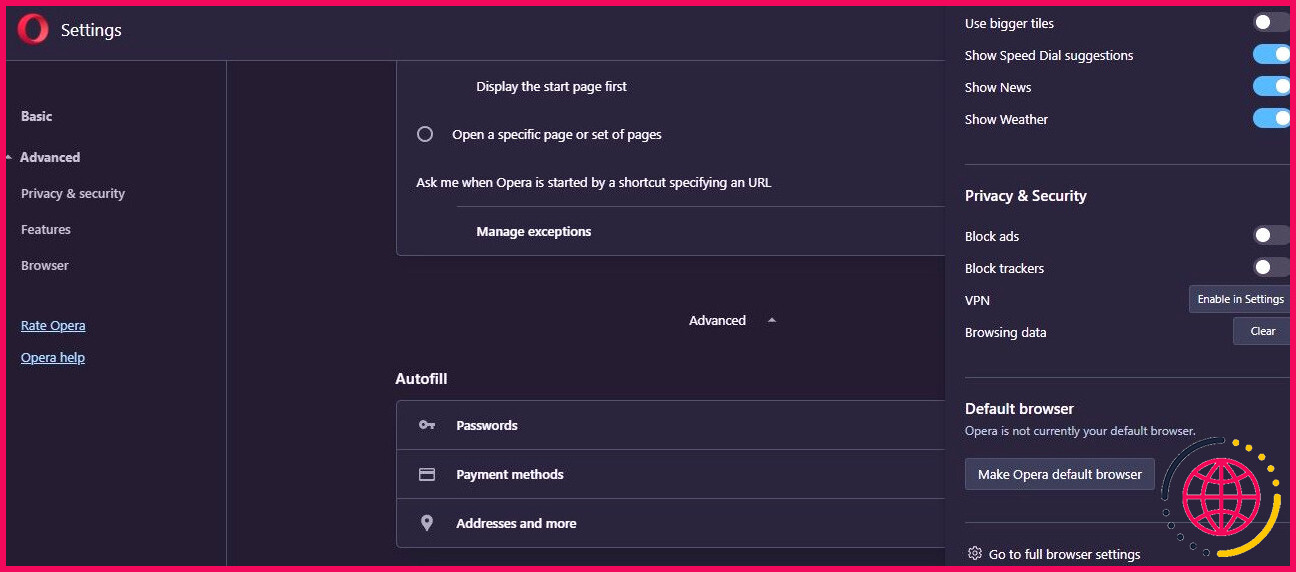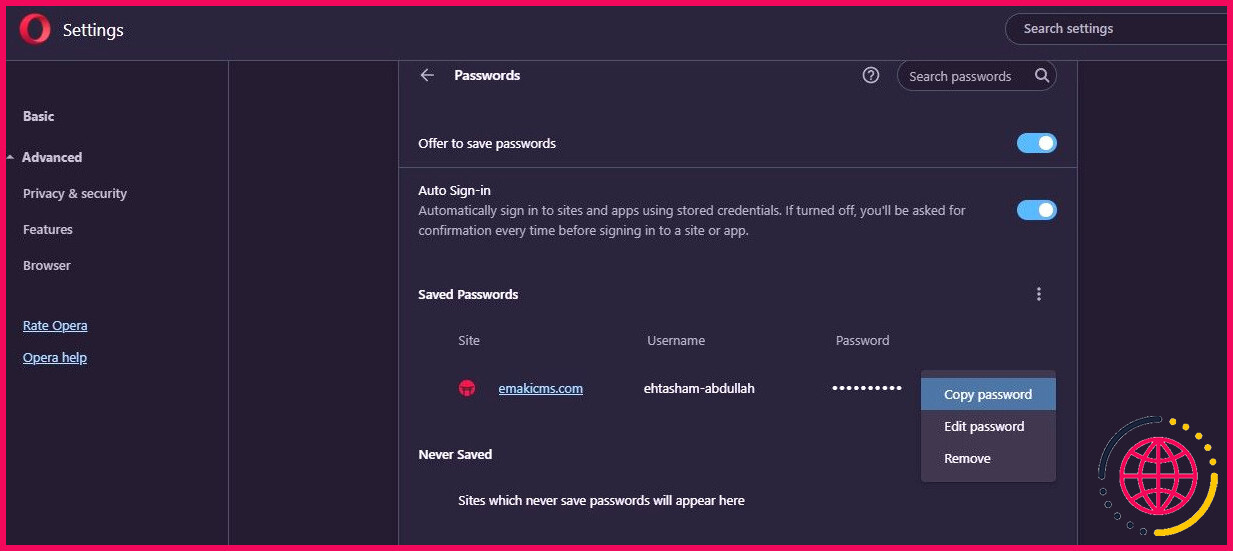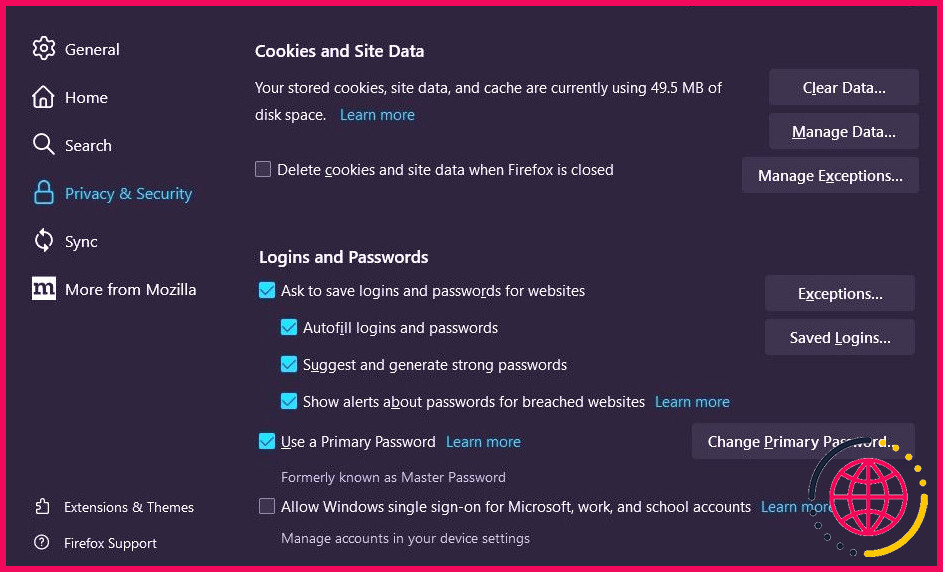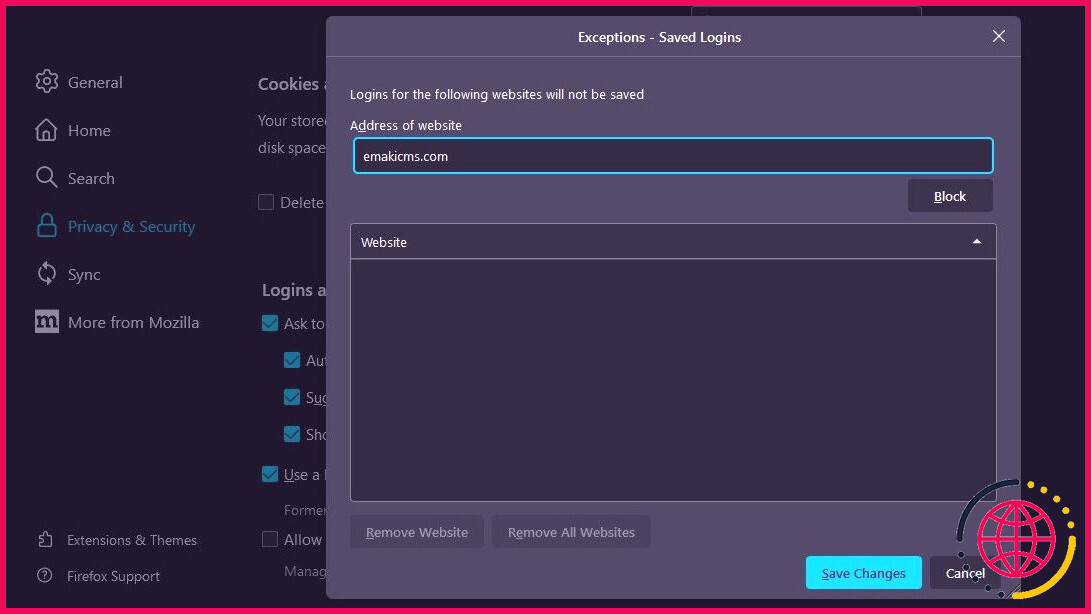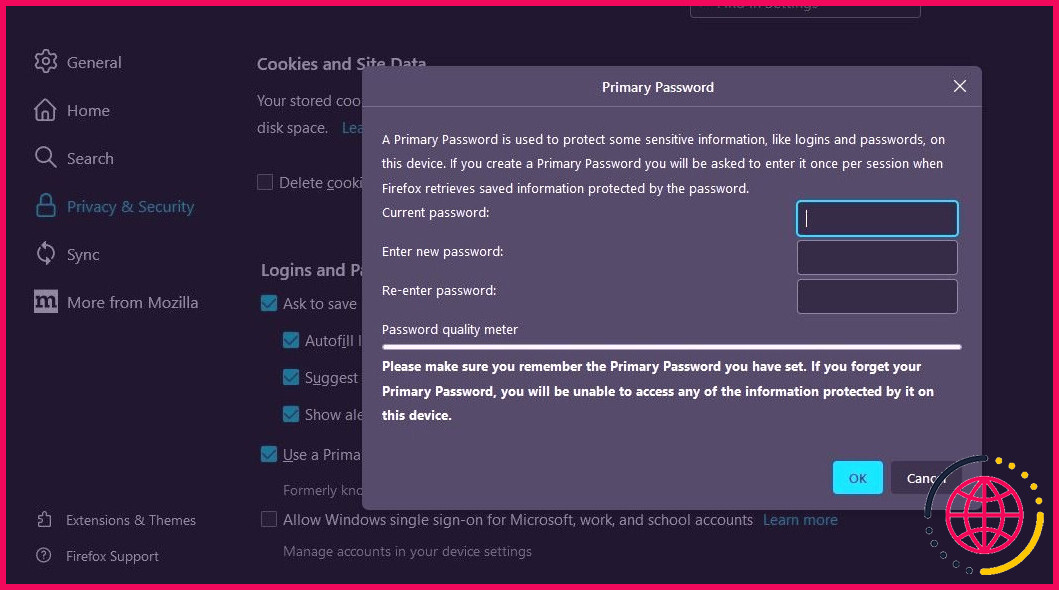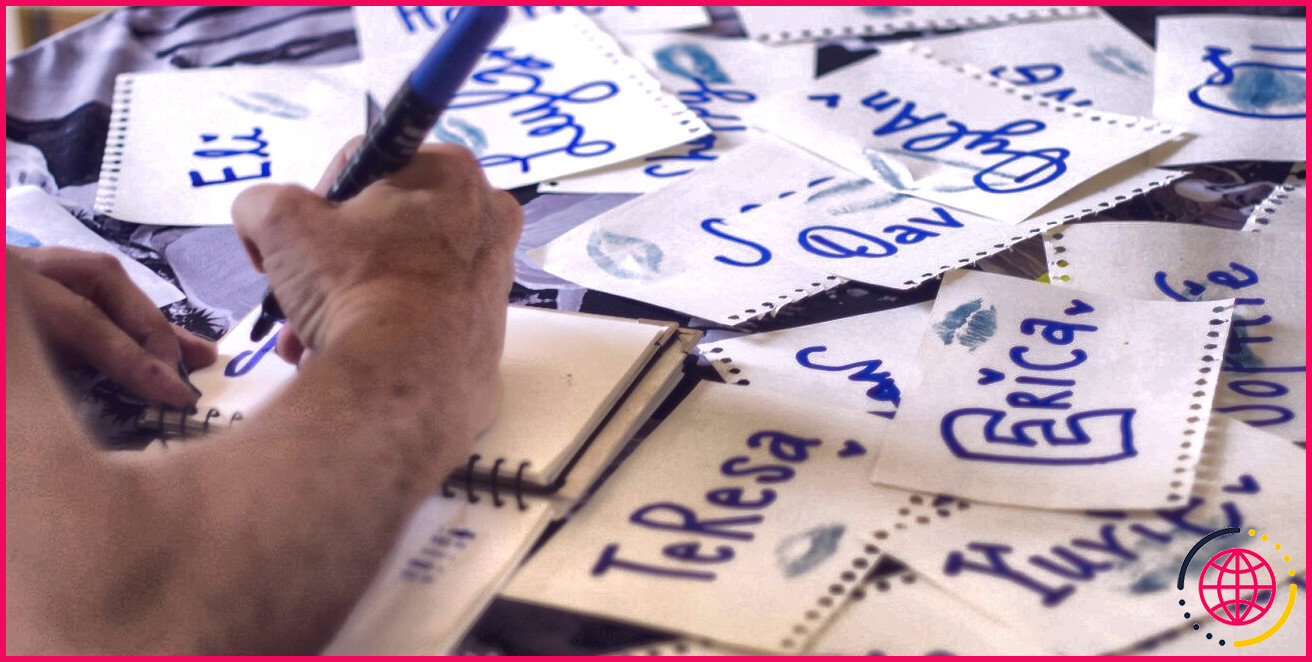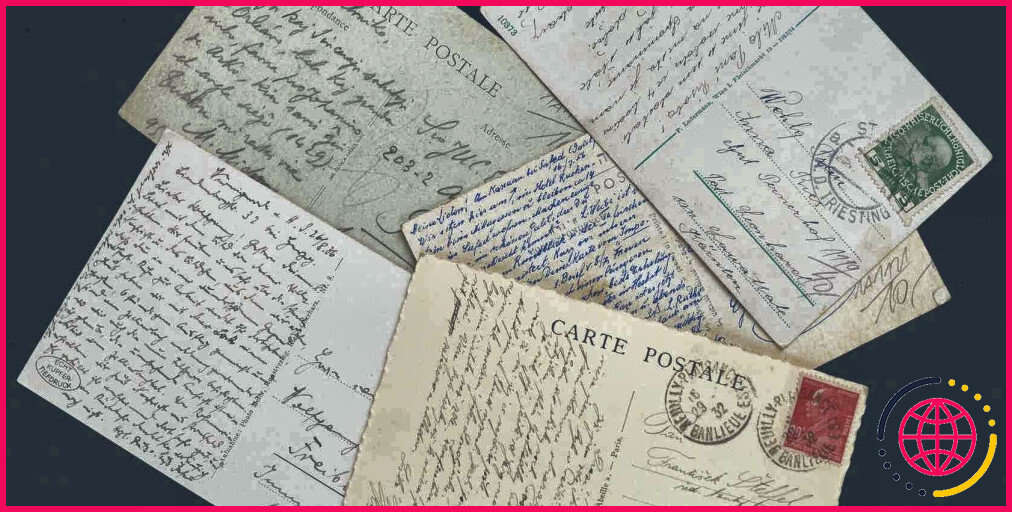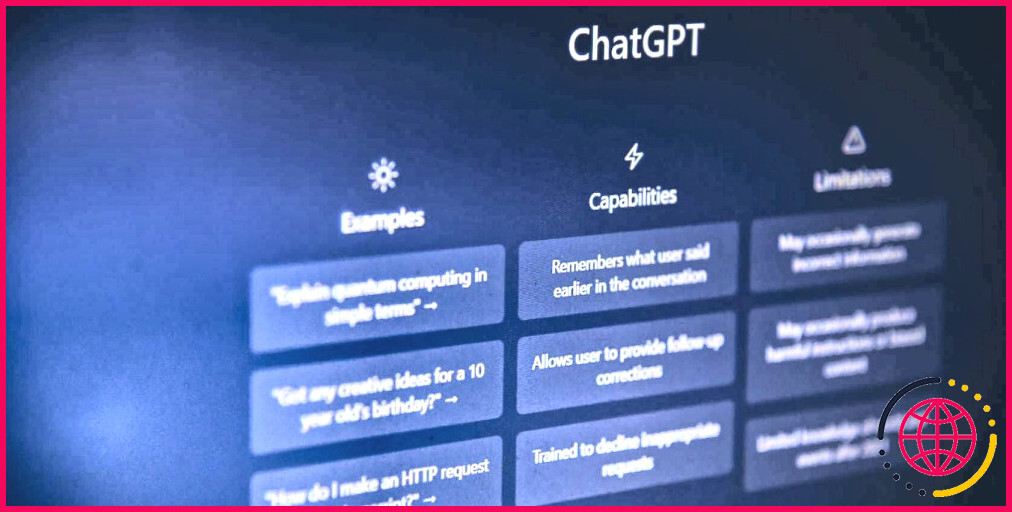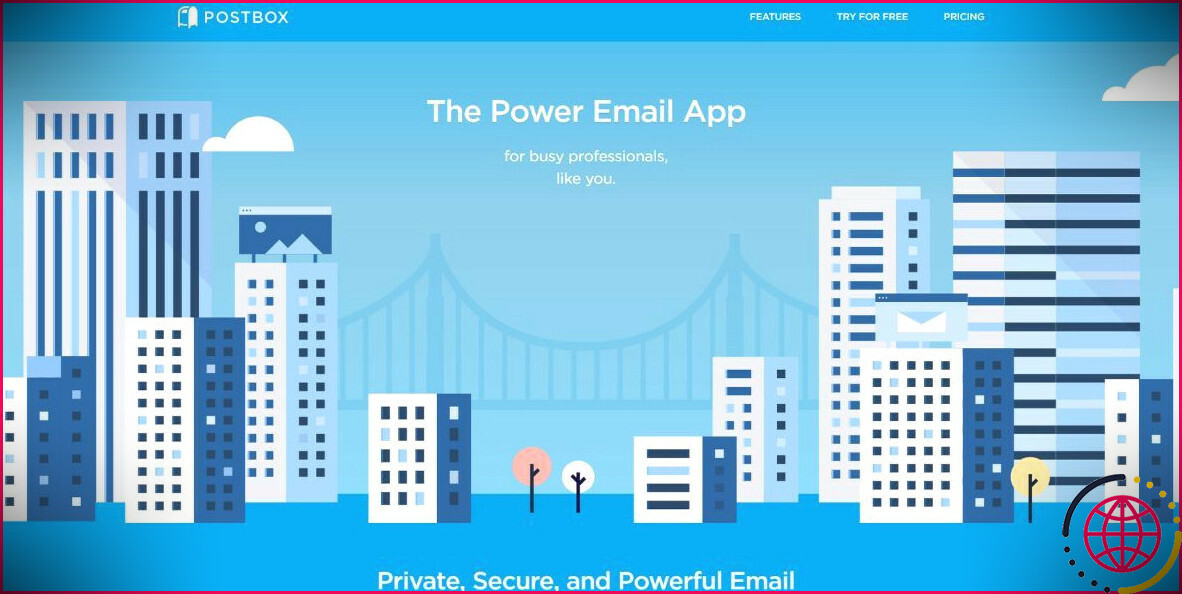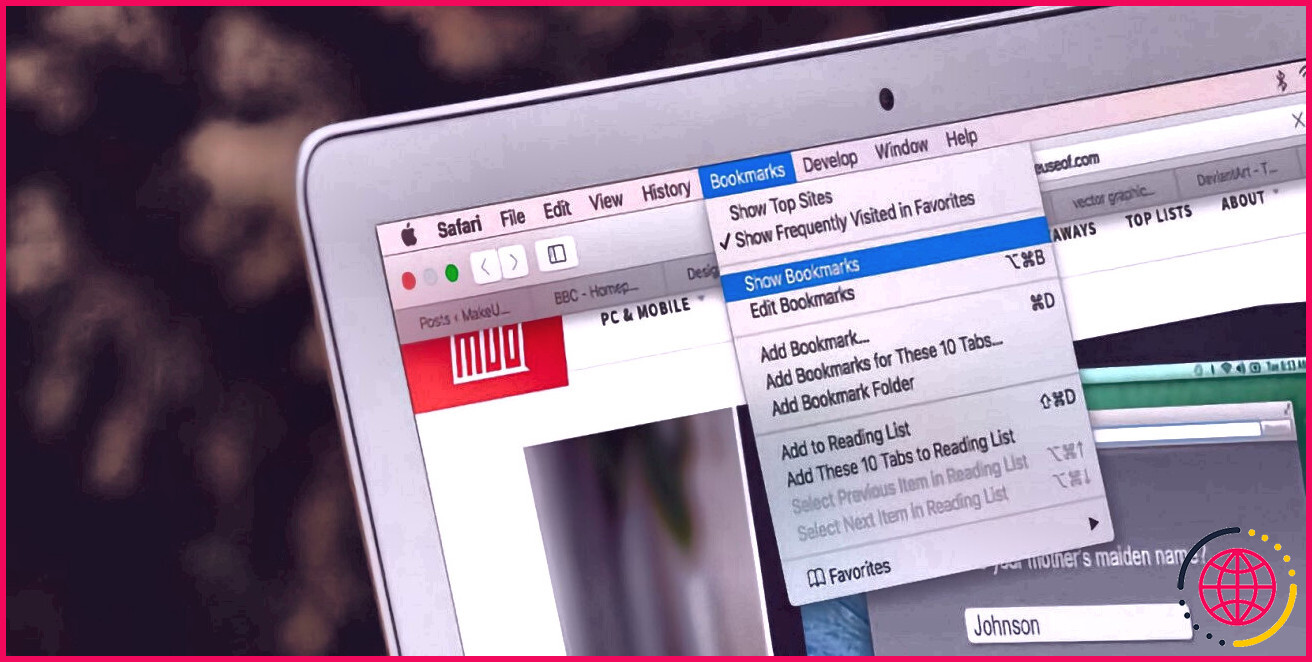Comment gérer la fonctionnalité de remplissage automatique dans Edge, Chrome, Opera et Firefox
Tous les navigateurs Web disposent d’une fonction de remplissage automatique qui permet aux clients de conserver leurs informations de connexion pour des sites Web spécifiques. Le navigateur Web conserve ensuite les identifiants de connexion dans sa mémoire et les charge immédiatement la prochaine fois que vous accédez à ce site.
Vous pouvez désactiver cet attribut ou quitter le remplissage automatique sur certains sites pour résoudre vos problèmes. Heureusement, de nombreux navigateurs vous permettent de prendre en charge la fonction de remplissage automatique du mot de passe. Nous vous montrerons comment le faire sur Chrome, Firefox, Microsoft Edge et Opera.
Pourquoi la désactivation de la saisie automatique est-elle utile ?
En désactivant le remplissage automatique du mot de passe, vous pouvez empêcher les navigateurs Web de demander de conserver les informations incluses dans une fenêtre contextuelle lors de la connexion à des sites Web. Cela empêche que vos informations de connexion soient conservées par inadvertance lors de la maintenance d’un ordinateur partagé.
En conséquence, cela vous soulage de la difficulté de supprimer les détails de votre navigateur qui auraient pu être conservés accidentellement.
De plus, vous ne mettrez pas vos données en danger si vous cliquez accidentellement sur la fenêtre contextuelle pour conserver ces qualifications et négligez de les supprimer du navigateur sur un système informatique partagé.
Comment gérer les paramètres de remplissage automatique dans Microsoft Edge
Microsoft Edge vous permet de désactiver la conservation des mots de passe pour tous les sites Internet, de personnaliser le remplissage automatique lors de la connexion, de transformer vos mots de passe conservés et même d’empêcher Microsoft Edge de conserver les mots de passe pour les sites Web détaillés.
Voyons où vous pouvez effectuer toute cette personnalisation dans Microsoft Edge.
Clique sur le trois points horizontaux dans le coin supérieur droit et accédez à Réglages . Allez à la Profils zone sur la barre latérale gauche ainsi que cliquez sur Mots de passe dans le volet de droite.
Comment désactiver le remplissage automatique dans Microsoft Edge
Vous pouvez désactiver la bascule pour « Proposer de conserver les mots de passe » pour rester à l’écart de Microsoft Edge, même en essayant de conserver les informations de connexion dans une fenêtre contextuelle.
Comment gérer le remplissage automatique lors de la connexion avec Edge
Sous la bascule de remplissage automatique, vous pouvez personnaliser exactement la manière dont le mot de passe se remplit automatiquement lors de la connexion. Vous avez 3 alternatives.
- Automatiquement : Lorsque vous définissez les paramètres de connexion sur cette option, votre navigateur complétera immédiatement les informations conservées lorsque vous visiterez le site Web.
- Avec le mot de passe du gadget : Si vous sélectionnez ce paramètre, le navigateur Internet demandera certainement le mot de passe de votre gadget avant de remplir automatiquement les informations de connexion sur le site Web. Il est pratique d’avoir cette alternative pour éviter que les yeux d’espionnage ne se connectent à votre compte en voyant que votre ordinateur portable est inactif lorsqu’il est connecté.
- Mot de passe clé personnalisé : Cette configuration vous permet d’établir un mot de passe clé qui diffère du mot de passe de votre gadget. Pour remplir automatiquement les informations enregistrées, vous devez d’abord entrer ce mot de passe clé. Cela renforce la sécurité des informations remplies automatiquement.
Gestion des mots de passe remplis automatiquement existants dans Microsoft Edge
Juste en dessous de la S’identifier personnalisations, vous trouverez une liste de contrôle des mots de passe déjà enregistrés. Pour modifier ou transformer le mot de passe conservé, cliquez sur le trois points droits à côté du mot de passe et choisissez votre réglage préféré.
Ensuite, vérifiez-vous avec le mot de passe de votre appareil ou mot de passe clé, et incluez également les toutes nouvelles informations. Ensuite, cliquez sur le Nous faire parvenir bouton. Ou cliquez sur Supprimer pour supprimer les informations conservées.
De même, en cliquant sur le trois points à côté de la « Rechercher les mots de passe » zone de recherche, vous pouvez importer les mots de passe directement dans le navigateur Web ou les exporter depuis Microsoft Edge.
Comment arrêter les demandes de remplissage automatique sur certains sites Web dans Edge
Dans le jamais conservé mots de passe zone, vous découvrirez une liste de tous les sites Web pour lesquels vous avez conseillé à Edge de ne pas conserver les informations de connexion. Pour supprimer un site Web spécifique, cliquez sur le croix (X) icône.
Si vous n’avez jamais arrêté le remplissage automatique sur des sites Web spécifiques et que la liste est vide, vous pouvez arrêter les demandes de remplissage automatique sur vos sites Web sélectionnés en sélectionnant » Jamais » dans la fenêtre contextuelle de demande de remplissage automatique.
Comment gérer les paramètres de remplissage automatique dans Chrome
Avec Chrome, vous pouvez désactiver les demandes de conservation de mot de passe, contrôler la procédure de connexion en utilisant les informations stockées et afficher et gérer les mots de passe déjà conservés.
Pour modifier le paramètre de saisie automatique des mots de passe, cliquez sur le trois points verticaux dans le coin supérieur droit et accédez également à Réglages . Allez dans la barre latérale gauche et choisissez Remplissage automatique . Après cela, sélectionnez Mots de passe dans le volet de droite.
Comment désactiver le remplissage automatique dans Google Chrome
Chrome vous permet de désactiver les demandes de remplissage automatique pour enregistrer les qualifications en déplaçant la bascule pour « Proposer de conserver les mots de passe » À gauche.
Comment gérer le remplissage automatique lors de la connexion avec Chrome
À l’aide de la bascule de connexion automatique, vous pouvez demander au navigateur de se connecter instantanément aux sites Web à l’aide des détails enregistrés. Le laisser désactivé nécessite votre confirmation pour le remplissage automatique.
Gestion des mots de passe remplis automatiquement existants dans Google Chrome
Comme avec Microsoft Edge, vous pouvez modifier ou supprimer les mots de passe enregistrés en cliquant sur le trois points verticaux à côté de chaque mot de passe.
Et, contrairement à Microsoft Edge, vous pouvez simplement exporter (ne pouvez pas importer) le mot de passe conservé directement par défaut. Pour cela, cliquez sur le trois points verticaux aux côtés de Mots de passe enregistrés et sélectionnez Exporter les mots de passe…
Découvrez comment importer des mots de passe à partir de diverses autres ressources dans Chrome dans notre article sur la façon d’importer des mots de passe dans Chrome.
Arrêt des demandes de remplissage automatique sur certains sites Web
En cliquant sur le » Jamais » activer la fenêtre contextuelle de remplissage automatique pour tout type de site Web, vous pouvez conseiller à Chrome de cesser de vous envoyer des demandes de conservation des mots de passe sur ce site Web.
Si vous souhaitez vous débarrasser des sites Web bloqués existants, faites défiler jusqu’au plus bas historique du Remplissage automatique page Web dans les paramètres et cliquez également sur le croix (X) à côté du chantier.
Comment gérer le remplissage automatique dans Opera
Opera offre presque exactement les mêmes choix de personnalisation que Chrome. Pour effectuer ces modifications, cliquez sur le trois lignes horizontales dans le coin supérieur droit et accédez à Accédez à la configuration complète du navigateur .
Faites défiler vers le bas de la Configurations de base et cliquez sur le Avancée menu déroulant. Très probablement au Mots de passe section de Remplissage automatique configurations.
Pour empêcher Opera de conserver vos informations de connexion, désactivez la bascule pour « Offre de conserver les mots de passe.
De même, vous pouvez désactiver Connexion automatique modifiez ou supprimez les mots de passe déjà conservés et supprimez les sites Internet du Jamais enregistré liste de contrôle si vous les avez actuellement ajoutés à la liste.
De même, vous pouvez exporter les mots de passe depuis le navigateur comme vous le feriez sur Chrome.
Comment gérer la saisie automatique dans Firefox
Dans Firefox, vous pouvez bloquer les demandes de conservation des mots de passe sur tous les sites Web ou faire des exceptions pour empêcher ces demandes d’apparaître sur des sites Web particuliers. Vous pouvez également établir un mot de passe clé pour protéger vos informations conservées sur un système informatique partagé, comme Microsoft Edge.
Pour effectuer ces personnalisations, cliquez sur le trois lignes horizontales dans le coin supérieur droit et accédez à Réglages . Ensuite, très probablement Confidentialité et sécurité paramètres dans la barre latérale gauche. Après cela, faites défiler jusqu’à Identifiants et aussi Mots de passe .
Le navigateur internet ne demandera plus de conserver les mots de passe lorsque vous décochez la case Demander de conserver les identifiants ainsi que les mots de passe pour les sites Web case à cocher. Si vous souhaitez le conserver mais que vous ne voulez pas que le navigateur demande l’enregistrement des mots de passe sur des sites Web spécifiques, ajoutez-les au Des exceptions liste.
Pour cela, cliquez sur le Exception… case, entrez l’adresse du site Web et barré Sauvegarder les modifications .
De même, vous pouvez inspecter la boîte pour Utiliser un mot de passe principal entrez un nouveau mot de passe principal et frappez d’accord . La prochaine fois que vous voudrez remplir automatiquement les données stockées, vous aurez besoin de ce mot de passe pour vous vérifier.
Éliminer ou modifier actuellement conservé mots de passe, cliquez sur le Connexions enregistrées boîte figurant sous le Des exceptions … boîte. Ensuite, effacez ou modifiez les mots de passe en cliquant sur les alternatives correspondantes.
Vous vous demandez comment vos mots de passe continuent d’être sécurisés en ligne malgré d’importantes violations d’informations ? Jetez un œil à notre article sur la manière exacte dont les sites Internet gardent vos mots de passe sans risque.
Enregistrement du mot de passe désactivé dans les navigateurs ? Essayez ces alternatives
J’espère que vous aurez la possibilité de personnaliser la fonction de conservation du mot de passe et de remplissage automatique selon vos préférences. Lorsque vous souhaitez vous débarrasser complètement de l’enregistrement des mots de passe dans votre navigateur Web, mais que vous avez encore du mal à vous souvenir et à ressaisir les mots de passe sur divers sites Web, vous pouvez utiliser les extensions de gestion des mots de passe.
Il existe de nombreux gestionnaires de mots de passe, mais LastPass et 1Password sont deux des meilleurs choix pour enregistrer les mots de passe. Les deux extensions sont facilement disponibles pour de nombreux navigateurs et maintiennent les données de mot de passe régulières pour les utilisateurs dans tous les navigateurs Web.